Aprenda a agregar una opción "Abrir como administrador" en el menú contextual del botón derecho en el administrador de archivos Nautilus en Ubuntu y otras distribuciones de Linux.
Si desea abrir o editar un archivo como root, siempre puede hacerlo en la terminal. Sé que algunas personas no se sienten muy cómodas con la línea de comandos.
El escritorio de Linux a menudo proporciona formas de evitar la línea de comandos para las personas que temen a las terminales.
Si se encuentra en una situación en la que tiene que acceder a una carpeta como root o editar un archivo con privilegios de root, puede hacerlo gráficamente en el administrador de archivos de Nautilus.
Un buen truco de Nautilus le permite abrir archivos y carpetas como administrador, es decir, root. Déjame mostrarte cómo.
Agregue la opción 'abrir como administrador' en el menú contextual del botón derecho en el administrador de archivos de Nautilus
¡Una palabra de advertencia! Por favor, no abra y edite archivos aleatorios como root, ya que podría estropear los archivos incorrectos y terminar con un sistema roto. Úselo solo en los casos en que sea requerido.
Estoy mostrando los pasos de instalación para Ubuntu. Puede cambiarlo según el administrador de paquetes de su distribución.
Tendrá que usar la terminal (incluso si no le gusta) para instalar el complemento Nautilus. Asegúrate de tener habilitado el repositorio del universo:
sudo apt install nautilus-adminCierre y abra de nuevo el administrador de archivos Nautilus para ver los cambios en vigor.
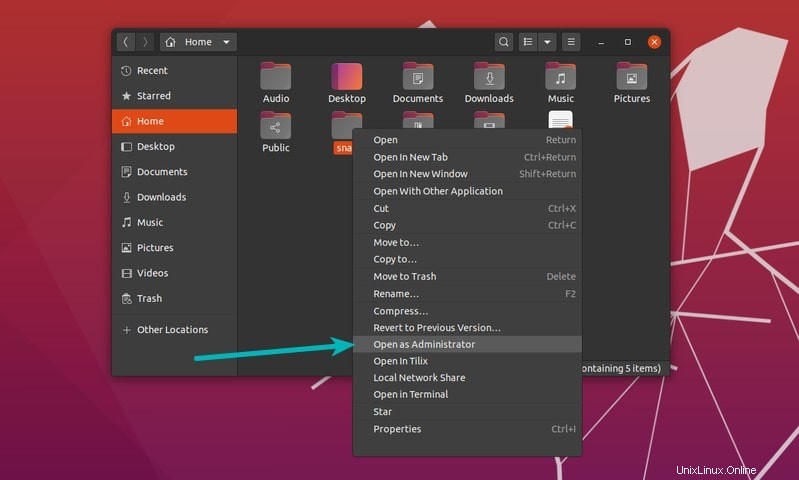
También puede editar archivos como root de la misma manera. Simplemente seleccione el archivo, haga clic derecho sobre él y elija la opción "Editar como administrador".
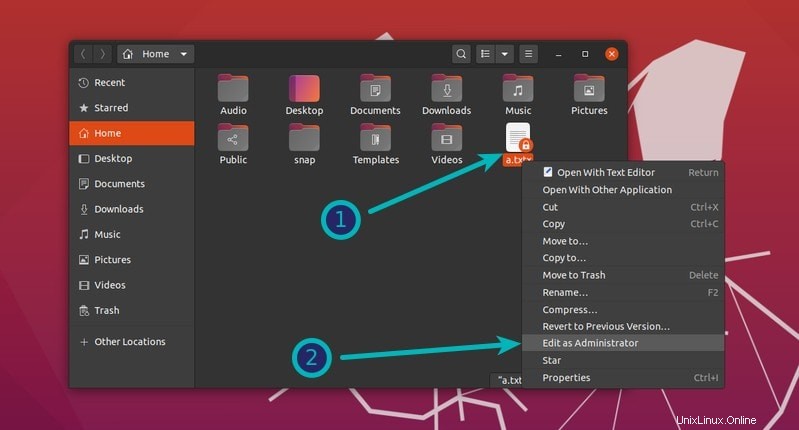
En ambos casos, se le pedirá que ingrese la contraseña de su cuenta:
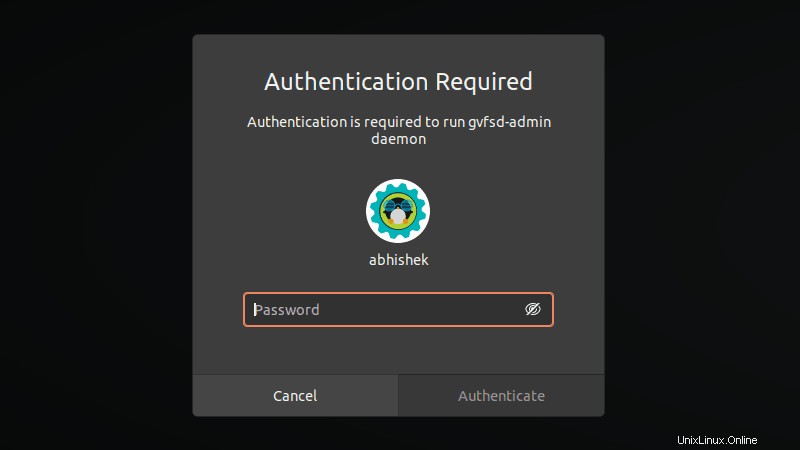
Eso es practicamente todo. Puede disfrutar de la comodidad de la GUI.
En caso de que ya no desee ejecutar Nautilus como root, puede eliminar este complemento. Siempre es bueno eliminar las cosas adicionales que instaló pero que ya no usa.
En la terminal (sí, otra vez), use el siguiente comando para eliminar el complemento de Nautilus.
sudo apt remove nautilus-adminPor cierto, si está usando Ubuntu MATE, puede usar caja-admin, en lugar de nautilus-admin. Otros administradores de archivos pueden o no proporcionar dicha característica.
Espero que encuentre útil este consejo rápido. Las preguntas y sugerencias son siempre bienvenidas.